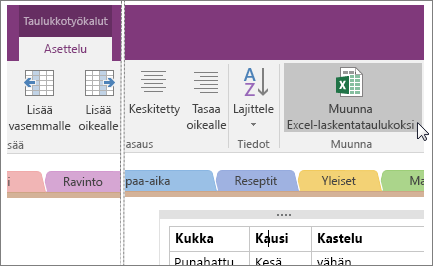OneNote-taulukon muuntaminen Excel-laskentataulukoksi
Käytetään kohteeseen
Joskus sivulla olevan taulukon ulkoasua voi parantaa muotoilemalla taulukkoa niin, että se muistuttaa yksinkertaista laskentataulukkoa. OneNote 2016:ssa voit myös muuntaa sen täysin toimivaksi Microsoft Excel -laskentataulukoksi.
-
Avaa OneNotessa sivu, jossa on muunnettava taulukko.
-
Aktivoi taulukko napsauttamalla jotakin sen solua. Taulukkotyökalut-välilehti tulee näkyviin.
-
Valitse Taulukkotyökalut-välilehden Muunna Excel-laskentataulukoksi ‑painike.
OneNote muuntaa taulukon Excel-laskentataulukoksi ja lisää sivulle kuvakkeen sekä tiedoston dynaamisen esikatselutoiminnon. Jos laskentataulukkoa muutetaan tai päivitetään, myös muistiinpanosivun esikatselunäkymä päivittyy automaattisesti.
Jos tiedot ovat jo laskentataulukossa, voit lisätä sivulle Excel-laskentataulukon.